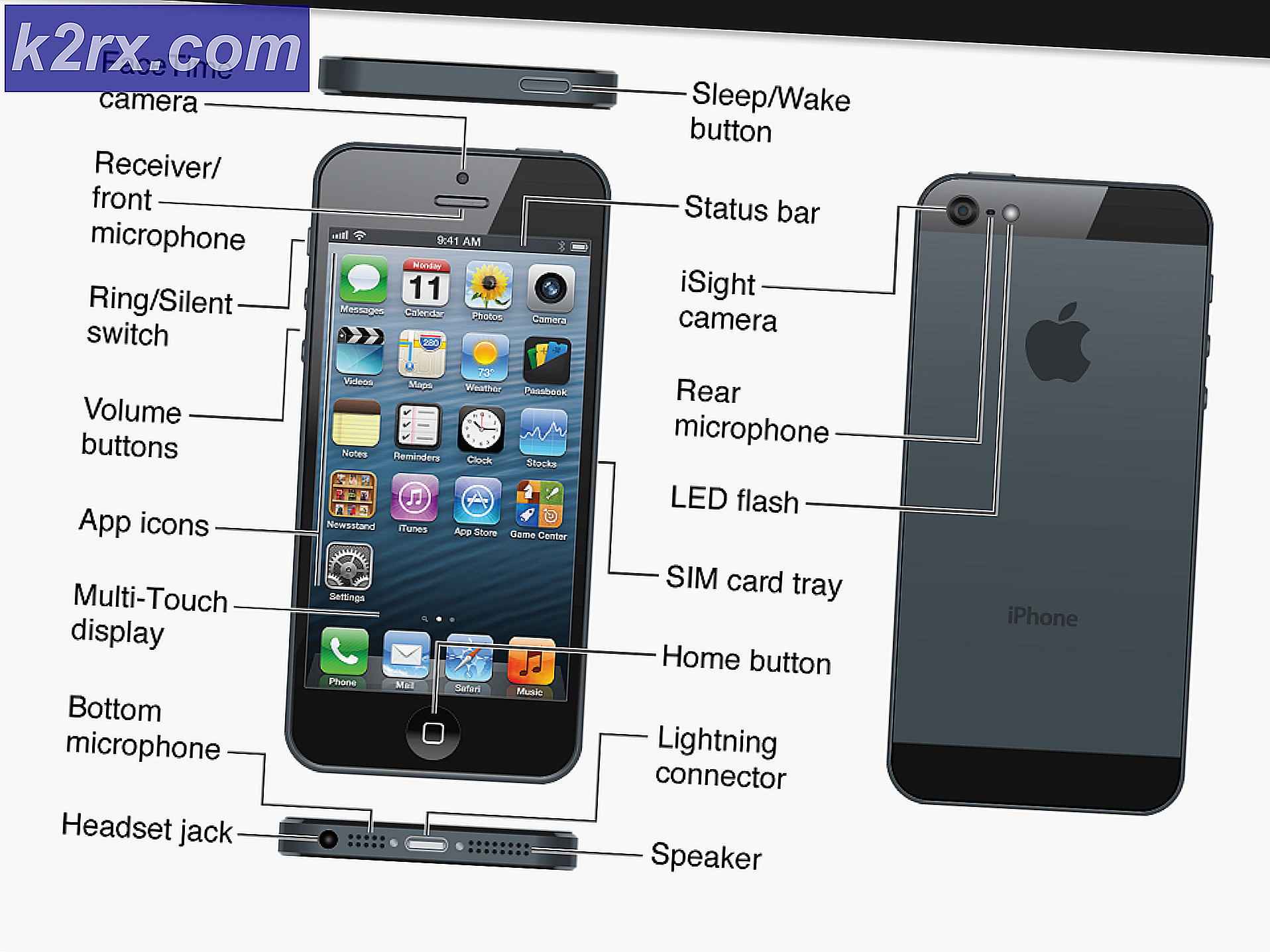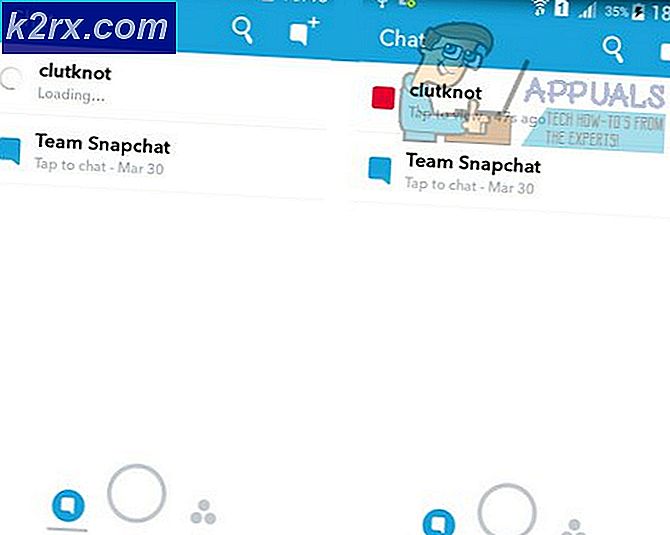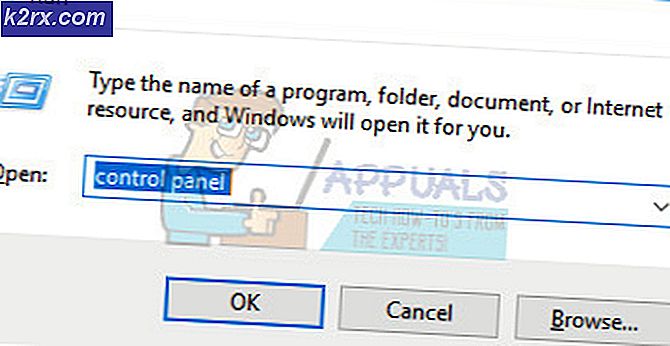Düzeltme: KB3035583'ün Otomatik Olarak Yüklenmesini Önleme
2015 yılının ortalarından başlayarak Microsoft, kullanıcıları Windows 10 ile gitmeye zorluyor. Pazarlama programlarıyla çok iyiyim ve yerleşik reklam yazılımlarını bile anlayabiliyorum. Ancak, Windows 10'un yükleme dosyalarını otomatik olarak indiren bir uygulamayı zorlamak cesurca görünüyor. Yükseltme ya da yükseltme kararının Microsoft'a değil kullanıcıya olması gerektiğine kesinlikle inanıyorum.
Windows 10 (gwt.exe), daha eski bir Windows sürümü çalıştırıyorsanız sistem tepsinizde otomatik olarak görünecek bir uygulama olsun. Yazılım, Windows 10 ile uyumlu olup olmadığını belirlemek için bilgisayarınızı tarar. Bu güncelleme, Windows 10'u yüklemek için gereken dosyaları tüm dosyaları zorla karşıdan yüklemediyse tamamen kabul edilebilir olurdu. Bir süreliğine KB 3035583 güncellemesi İsteğe bağlı, ancak şimdi Önemli olarak değiştirildi, yani ileriye doğru itilecek.
Küçük bir sabit sürücü ile çalışıyorsanız, Windows 10 yükleme dosyalarını saklamak için 8 GB'yi keşfetmekten memnun olmazsınız. Yükleme dosyaları $ WINDOWS. ~ BT adlı bir klasörde saklanır. Ancak tüm klasörü silmeniz durumunda, güncelleme dosyaları tekrar indirecek ve klasörü yeniden oluşturacaktır.
Pencere 10'a yükseltme yapma niyetiniz yoksa, ileride birkaç yolunuz vardır. Windows 10 yükseltmesini engellemek için aşağıdaki yöntemlerden birini izleyin.
Yöntem 1: KB 3035583 güncelleştirmesini kaldırma ve gizleme (geçici)
Bir süredir, bazı kullanıcılar güncellemeyi kaldırarak ve sonra gizleyerek Windows 10 simgesini almayı başardı. Ancak bu düzeltme sadece geçicidir. Bu güncellemenin yeni bir sürümü yayınlandığında, yükleme dosyalarını geri yükler ve yeniden indirir.
Denetim Masası> Programlar ve Özellikler> Yüklü Güncelleştirmeler'e giderek KB 3035583 güncelleştirmesini kaldırabilirsiniz. Bir kez, KB 3035583 güncellemesine sağ tıklayın ve Kaldır'a tıklayın .
Kısa bir süre sonra, korkunç güncellemenin geri dönüşünü görürsünüz. Bu olduğunda, Denetim Masası> Windows Update'e gidin. Ardından, KB 3035583 güncelleştirmesini sağ tıklatın ve Gizle'yi seçin .
PRO TIP: Sorun bilgisayarınız veya dizüstü bilgisayar / dizüstü bilgisayar ile yapılmışsa, depoları tarayabilen ve bozuk ve eksik dosyaları değiştirebilen Reimage Plus Yazılımı'nı kullanmayı denemeniz gerekir. Bu, çoğu durumda, sorunun sistem bozulmasından kaynaklandığı yerlerde çalışır. Reimage Plus'ı tıklayarak buraya tıklayarak indirebilirsiniz.Yöntem 2: Güncelleştirmeyi başka bir güncelleştirmeyle kaldırma
Microsoft, kriz zaman geçtikçe nasıl tepki göstermeyi başarabiliyor? Kaçınılmaz olarak, son kullanıcıların muazzam baskısından sonra Microsoft, Windows 10'lu tüm saçmalıkların hepsini kaldıran bir güncelleme yayınladı. Ancak, şirketin tüketiciyi nasıl dinlediğine bağlı olarak, bir yakalama var. Güncelleme isteğe bağlıdır ve Windows Update içinde etkinleştirilmeli veya resmi web sitesinden indirilmelidir.
Güncelleştirmeyi kaldıran güncelleştirmeyi yüklemek için bu Microsoft bağlantısını izleyin ve Windows sürümünüze ve PC mimarinize uygun olan güncelleştirmeyi indirin. Ardından, yürütülebilir dosyayı çalıştırın. Sonunda, Get Windows 10 uygulamasının tüm izleri kaldırılacak.
Yöntem 3: Never10'u kullanma
Bu yardımcı programın adı oldukça açıklayıcıdır. Hizmet geldikleri kadar basit. Uygulamayı resmi web sitesinden indirip açın ve Win10 Yükseltmeyi Devre Dışı Bırak'a getirin . Yazılım daha sonra gerekli değişiklikleri gerçekleştirecek ve güncellemeyi bilgisayarınızdan kaldıracaktır.
Bu yapıldıktan sonra, bekleyen Windows 10 yükleme dosyalarından kurtulmak için Win10 Dosyalarını Kaldır'a tıklayın. Onaylamamıza rağmen, 10'un sürekli olarak güncelleştirmeyi durdurması gibi görünüyor.
Yöntem 4: GWX Denetim Masası'nı kullanma
Sadece Never10 işe yaramazsa, aynı şeyi yapan benzer bir yazılım var, ancak daha fazla düğmeyi tıklamanızı gerektirecek. GWX Denetim Masası, yüklemenizi gerektirmeyen sadece bir yürütülebilir dosyadır. Yazılımı indirin ve verilen herhangi bir sırada aşağıda vurgulanmış olan düğmeleri tıklayın.
PRO TIP: Sorun bilgisayarınız veya dizüstü bilgisayar / dizüstü bilgisayar ile yapılmışsa, depoları tarayabilen ve bozuk ve eksik dosyaları değiştirebilen Reimage Plus Yazılımı'nı kullanmayı denemeniz gerekir. Bu, çoğu durumda, sorunun sistem bozulmasından kaynaklandığı yerlerde çalışır. Reimage Plus'ı tıklayarak buraya tıklayarak indirebilirsiniz.